Как установить симс 4 с диска на компьютер
Обновлено: 07.07.2024
После того, как вы скачали торент на Sims 4, многие задаются вопросом, как правильно установить Симс 4 на свой компьютер, чтобы игра работала корректно, и не возникало ошибок после запуска. И хотя в архиве есть все нужные файлы для установки русской пиратки Симс 4, все же остается ряд вопросов. Сейчас постараемся их разобрать.
Как правильно установить Симс 4 на компьютер
Прежде всего хотим сказать, что для правильной установки Симс 4 на компьютер у вас дополнительно должна быть установлена программа Daemon Tools или ей подобные (Alcohol 120%, Ultra Iso, Power Iso). Смотрите, что вам будет удобнее в использовании.
Итак, дальше вам нужно скачать торрент Симс 4 с последней версией обновления или дополнения. Перед тем, как начать установку пиратки, рекомендуем удалить предыдущую версию игры, чтобы не было конфликтов версий, а также отключить Origin, если он у вас установлен и запущен.
После этого запустите программу эмулятор (рассмотрим на примере Daemon Tools). Внизу есть кнопка Быстрое монтирование.
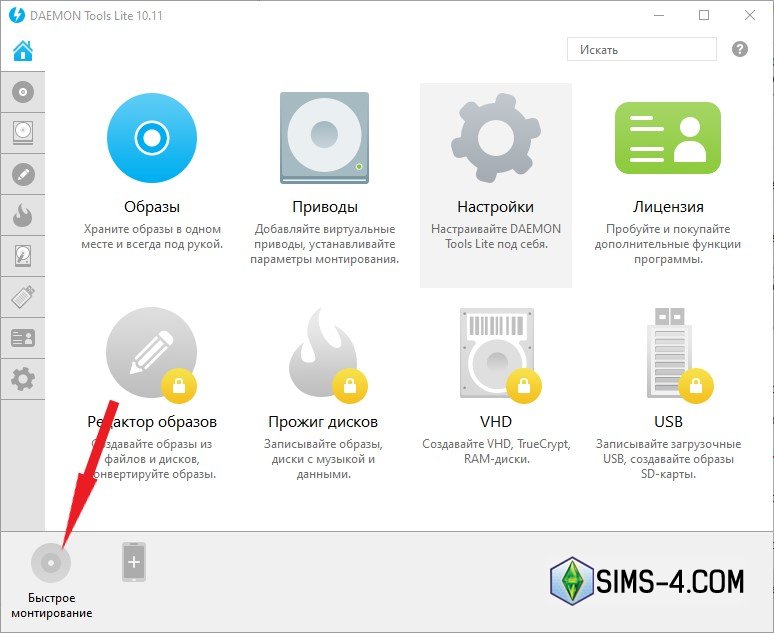
Нажимаем её и переходим в папку, куда были скачаны файлы из торрента. Среди них находим файл с расширением .iso. На скриншоте это файл с дополнением Жизнь на острове – codex-the.sims.4.island.living.iso. У вас будет с последним актуальным дополнением Симс 4, например, Снежные просторы – codex-the.sims.4.snowy.escape.iso. Выбираем этот файл и жмем Открыть.
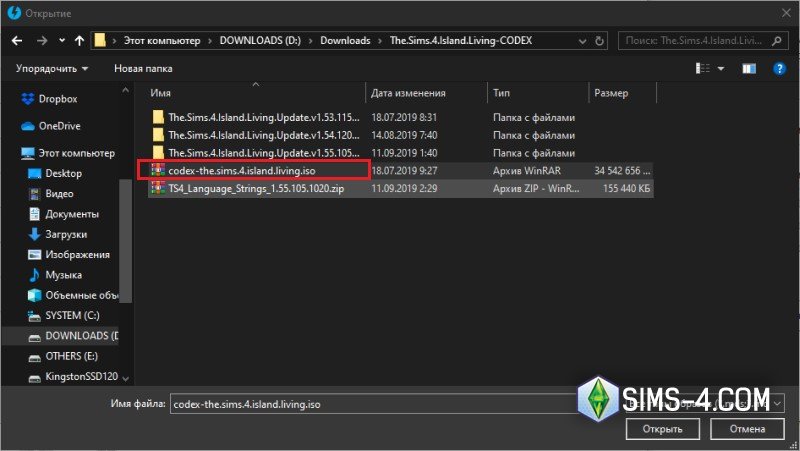
После этого у вас внизу появится виртуальный диск The Sims 4.
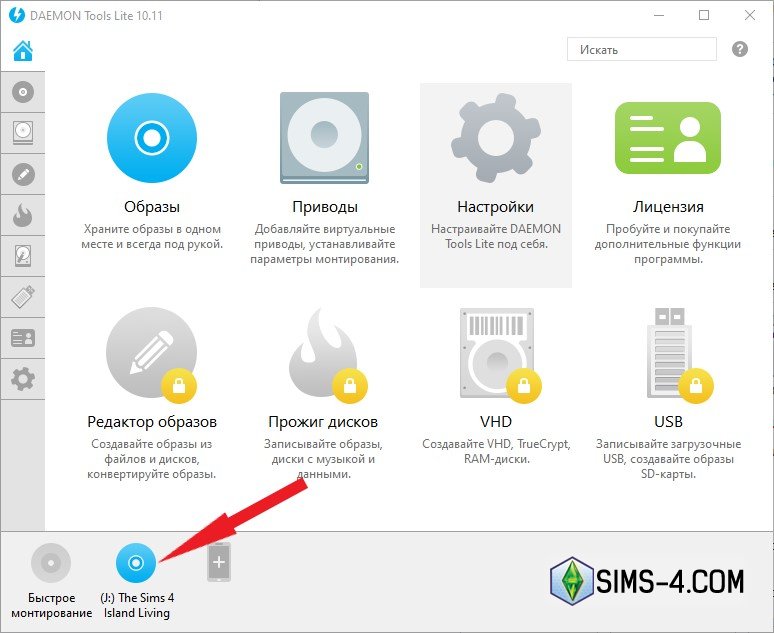
Дважды кликните по нему, чтобы запустить автоустановку. В открывшемся меню ставите галочки в точности, как на скриншоте, выбираете путь установки игры (обязательно запомните этот адрес, он вам понадобится во время установки русской версии Симс 4) и жмете кнопку Install. После завершения установки нажимаем Finish.
![Как правильно установить игру Симс 4 на компьютер и русификатор]()
Как установить русификатор Симс 4
После установки игры Sims 4 у вас будет по умолчанию оригинальный английский язык. Чтобы переключить Симс 4 на русскую версию, вам нужно выполнить следующие действия.
Прежде всего вам нужно извлечь файлы из архива TS4_Language_Strings_1.68.154.1020.zip (в названии архива будет указан последняя версия Sims 4) и создать одноименную папку с этими файлами. Далее эту папку перемещаем по адресу установки игры (указываем путь установки, который вы должны были запомнить в предыдущем этапе установки пиратки Симс 4). Пользуясь архиватором, вы можете изначально извлечь файлы сразу в нужную папку, без дополнительных перемещений.
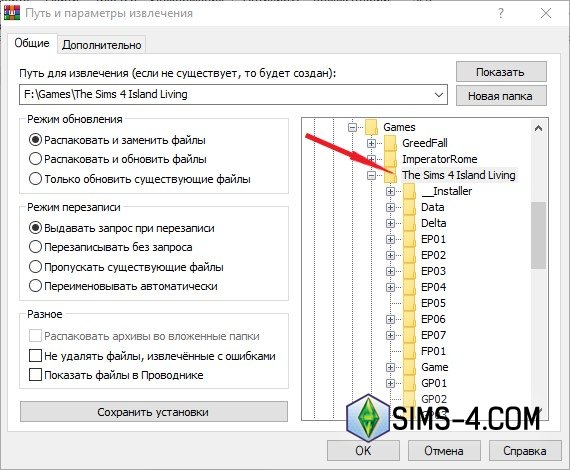
Во время перемещения файлов в папку игры The Sims 4 могут появиться окошка с оповещением «Такой файл уже существует», нажмите заменить «Да для всех».

После удачного перемещения заходим в папку в папку с игрой и запускаем установочный файл EASetup.exe, который находится в самом низу.
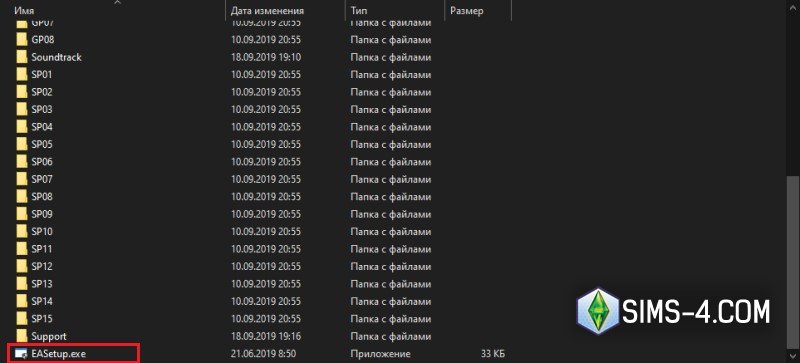
В появившемся окне выбираем русский язык вместо английского и жмем Apply (применить). Подождите некоторое время, пока изменения вступят в силу, закрывайте окно и можете запускать игру Sims 4 и начинать (продолжать) свою виртуальную жизнь вместе с симами.
![Как правильно установить игру Симс 4 на компьютер и русификатор]()
Как установить оригинальную версию Sims 4
Если вы хотите пользоваться всеми преимуществами платной версии Sims 4, вам нужно приобрести её в официальных продавцов (на данный момент такими являются площадки Origin, Steam, Xbox One и PlayStation). Запустите клиент Ориджин и войдите в него под своим логином. Во вкладке Библиотека будет отображаться иконка Симс 4. Кликните на ней правой кнопкой и выберите Загрузить. Чтобы бесплатно обновить игру до последней версии, также зайдите в Origin и через правую кнопку мыши выберите пункт Обновить.
Очень надеемся, что данные советы помогут вам быстро разобраться, как скачать торрент Симс 4 и правильно установить пиратку Симс 4 русскую версию, чтобы игра дарила радость и приятное времяпрепровождение.
Прежде чем приступить к установке игры The Sims 4 Коллекционное издание, убедитесь, что ваш компьютер соответствует параметрам системных требований The Sims 4.
Обратите внимание на то, что для установки игры The Sims 4 Коллекционное издание необходимо использовать два диска, которые вы найдёте в коробочке с игрой. Также вам будут необходимы подключение к сети Интернет и учётная запись Origin (если её ещё нет, то при установке игры вам предложат установить Origin-клиент).
Установка The Sims 4 Коллекционное издание
1. Вставьте диск 1 (Disc 1) в дисковод и следуйте инструкциям, появляющимся на экране.
Если меню автозапуска не открывается автоматически, запустите программу установки вручную. Для этого выберите (в Windows® 7/8, Windows Vista® или Windows® XP) «Пуск» > «Выполнить», затем введите в текстовом поле D:\AutoRun.exe и нажмите кнопку «OK» (если ваш дисковод обозначен другой буквой, введите её вместо D:).
Появится приветственное окошко установки игры. Выбираем "Продолжить".
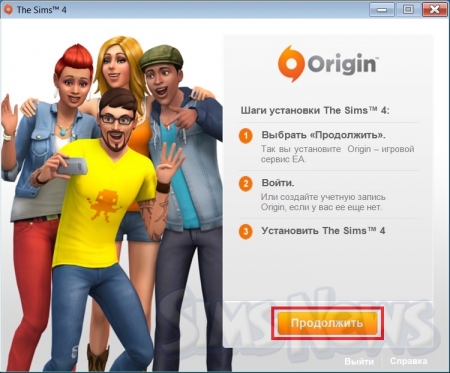
2. После открытия вкладки Мои игры в Origin, будет необходимо активировать The Sims 4 - ввести регистрационный код игры и нажать «Далее». Код написан на инструкции, которую вы найдёте в коробочке с игрой.
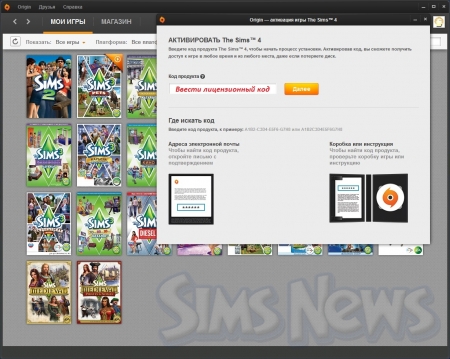
3. Подтвердите выбор продукта - The Sims 4 Коллекционное издание.
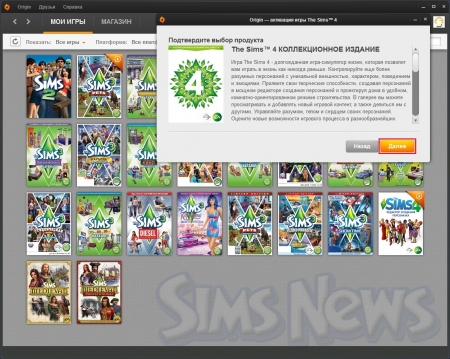
Выбираем "Далее".
4. Появится окошко, свидетельствующее об успешной активации игры для вашей учётной записи Origin.
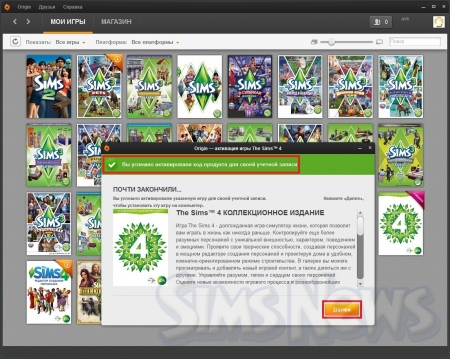
Выбираем "Далее".
5. Начинается подготовка к установке игры (данный этап может занять довольно много времени).
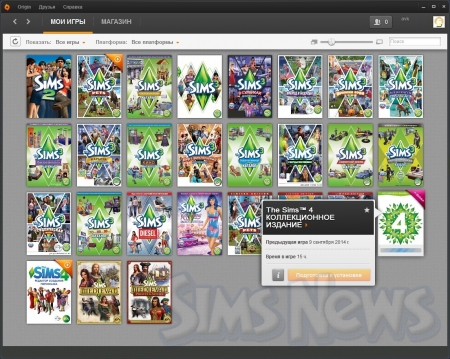
6. Выбираем язык.
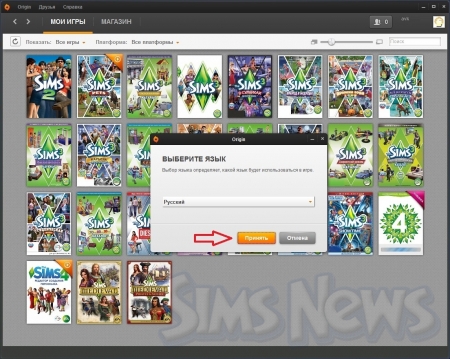
По умолчанию выбран Русский язык. Нажимаем "Принять".
7. Выбираем параметры установки игры.
Автоматически игра установится на диск C (C:\Program Files (x86)\Origin Games\The Sims 4). Если необходимо установить игру на другой диск, выбираем "Изменить. ".
По умолчанию произойдёт создание ярлыка игры на рабочем столе и в меню "Пуск". При желании можно отказаться от этого, сняв галочки напротив соответствующих пунктов.
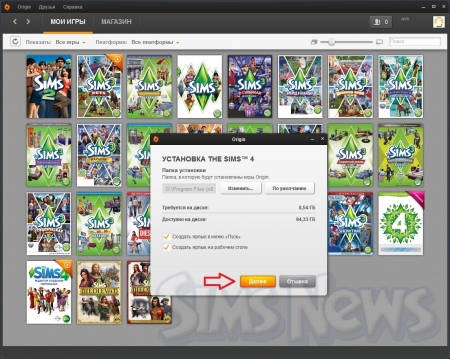
Выбираем "Далее".
8. Читаем и принимаем условия Лицензионного соглашения с конечным пользователем, далее нажимаете кнопку "Установить сейчас".
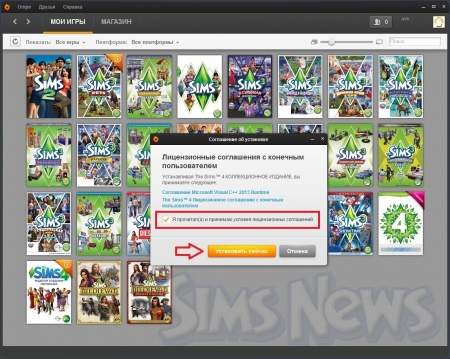
9. Начинается установка игры Sims 4.
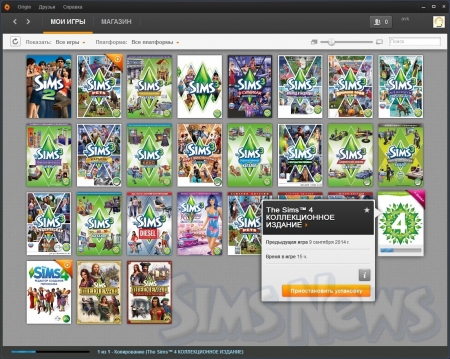
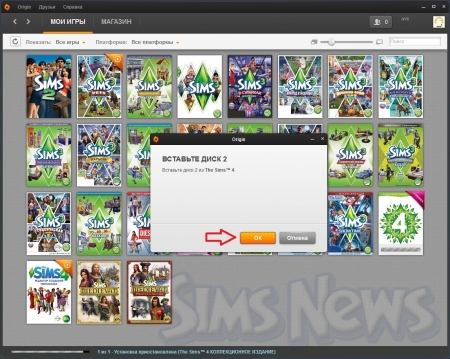
Вставляем в дисковод диск 2 (Disc 2) и нажимаем "OK".
11. На рабочем столе появляется ярлык игры The Sims 4.
Происходит загрузка скачиваемых (цифровых) бонусных предметов коллекционного издания The Sims 4 (наборы «Пора на вечеринку» и «Гуляем всю ночь», музыка из игры и эксклюзивный игровой контент от Origin - шапки в виде животных).
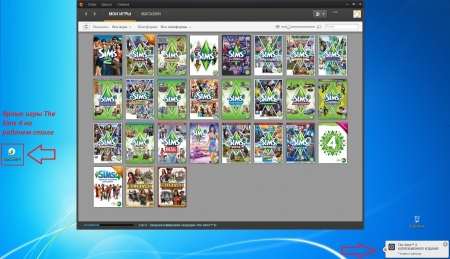
12. Установка завершена!
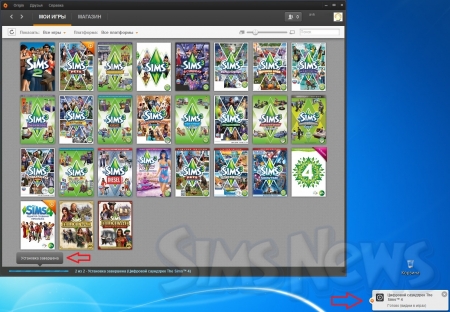
Как только установка завершится, вы сможете запустить игру из Origin, меню «Пуск» или ярлыка на рабочем столе.
Для запуска игры, должен быть осуществлён вход в Origin (возможен и автономный режим работы Origin, т.е. без доступа к сети). НО, чтобы в игре был доступ к бонусным предметам, необходимо подключение к сети Интернет.Чтобы прослушать музыку из игры, запустите приложение Origin и в свойствах игры The Sims 4 напротив "Цифровой саундтрек The Sims 4" нажмите "Запуск".
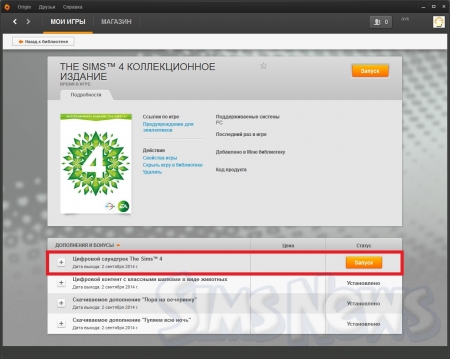
На компьютере музыка находится по адресу С:\Program Files (x86)\Origin Games\The Sims 4\Soundtrack.
Если у вас возникли затруднения с установкой игры The Sims 4, вы можете задать вопросы на нашем форуме в разделе Техподдержки .
Подробное описание процесса установки, для тех, у кого возникли сложности.
Прежде чем скачивать игру у вас должна быть установлена программа для работы с торрент-файлами. Если у вас его нет, скачайте любую из популярных программ:
Почему не скачивать напрямую, без торрента? Вы не захотите перекачивать 19 Гб в случае обрывов связи или при ошибках вашего браузера. Та же проблема и с облаком.
Установка Симс 4
1. Когда скачаете – переходите в папку и запускайте setup.exe.

2. Сперва появится окно с выбором языка: русского и английского. Выбрали? Нажимайте «Установить».

3. После нажимаем «Далее» и начнется установка последней версии.

4. Вам предложат выбрать путь, папка куда будет установлена игра. Если места хватает – ставьте на диск С:\
Обратите внимание, что на диске должно быть больше 28 Гб!

5. В следующем окне ничего не трогаем, нажимаем «Установить».

6. Если вы скачали Repack-версию, то начнётся длительный процесс установки. Запаситесь терпением. Почему так долго? Файлы сжаты. Обычную версию дольше качать, но быстрее ставить.

7. По завершению установки вам стоит установить дополнительное программное обеспечение необходимое для игры. Оно запуститься автоматически. Установка простая. Просто жмём далее или обновить (если оно было установлено).

8. Установка завершена. Можно через ярлыки на рабочем столе. Лучше запускать (64)The Sims 4.
Как установить дополнения, каталоги, игровые наборы?
Если вы скачали Deluxe Edition, то все дополнения уже установлены – запускайте игру.
Где папка сохранения Симс 4
Перед установкой желательно скопировать старые сохраненки. Версии с разными дополнениями могут конфликтовать и игра не будет запускаться.
C:\Users\ИМЯ_ПРОФИЛЯ\Documents\Electronic Arts\The Sims 4\
Старые сохранения можно использовать даже если последняя версия на них не запускается.
Ошибки при запуске игры
Большинство ошибок возникают от антивируса (не пропускают таблетку некоторые антивирусы, например, аваст) или от старых сохранений игры.

Многие игроки задаются вопросом - как скачать Симс 4 на ноутбук. Для начала разберёмся какой ноутбук нужен для Sims 4.
Системные требования Симс 4
Минимальные системные требования для ноутбука:
ОС Windows 7, Windows 8, Windows 8.1, Windows 10.
- Процессор 1.8 Ггц Intel Core 2 Duo, AMD Athlon 64 Dual-Core 4000+. Со встроенными видеокартами 2 ГГц.
- Оперативная память не менее 4 Гб.
- Свободного места на жестком диске не менее 10 Гб.
- DVD-ROM привод для установки с диска.
- Видеокарта 128 Мб, пиксельные шейдеры 3.0 (GeForce 6600, ATI Radeon X1300).
- Direct X 9.0 - 11.
- Клавиатура и мышь.
- Интернет для скачивания дополнений
- Звуковая карта.
Рекомендуемые системные требования:
- Процессор Intel Core i5-750 или AMD Athlon X4.
- Оперативная память не менее 4 Гб.
- Видеокарта NVIDIA GeForce GTX 650 или лучше
- Пиксельные шейдеры 5.0
- Звуковая карта.
- Дисковое пространство не менее 10 Гб.
- Видеопамять 1024 Мб.
Также стоит обновить драйвера видеокарты и прочих системных компонентов.
Если ваша модель ноутбука подходит для запуска Симс 4, то пришло время определиться откуда скачать игру. Вариантов несколько.
Cколько весит Cимс 4
Размер игры Симс 4 зависит от дополнений, которые идут в комплекте. Обычно вес файлов пишут при скачивании игры. Разработчики рекомендуют оставлять под игру не менее 10 гигабайт на жестком диске. На многих сборках размер не превышает 6 гигабайт. Игра со всеми установленными дополнениями может занимать до 40 гигабайт.
Как скачать Симс 4 через Стим
Преимущества скачивания игры через steam - это наличие всех последних обновлений и дополнений. Кроме того, вы будете обладать лицензионной игрой с постоянной поддержкой от разработчиков. Этот способ наиболее предпочтительный.
Заходим в магазин и жмём вверху кнопку - установить Steam.

Качаем программу и следуем инструкции по инсталляции. Если всё прошло успешно, то пробуем авторизоваться. Для этого нужно ввести свой пароль и логин. Если вы ещё не зарегистрировались, то нужно это сделать.

После входа в свой аккаунт открывайте вкладку магазина и в поиске пишите Sims. Выбирайте четвертую часть игры.

Жмите - добавить в корзину и оформляйте покупку игры.

Далее скачиваем игру из магазина и играем. Там-же можно устанавливать дополнения для игр. Некоторые из них будут платными.
Как скачать Симс 4 через торрент
Пиратку Симсов можно найти на торрентах. Но не забывайте о нарушении лицензионного соглашения с разработчиком игры. Этот способ скачивания незаконный и мы не рекомендуем это делать. Скачивайте на свой страх и риск.

Для этого найдите в поисковике подходящий торрент сайт, скачайте файл с расширением .torrent для установки Симс 4. Это может быть Репак со встроенными дополнениями. Далее установите клиент для скачивания торрентов, например Bittorrent. И откройте этот файл в программе.
Читайте также:



